Якщо ви активний користувач Pinterest, то, можливо, ваш профіль переповнений великою кількістю дощок. У такому випадку, пошук необхідного піна та отримання чіткого уявлення про структуру ваших дощок може стати досить складним завданням.
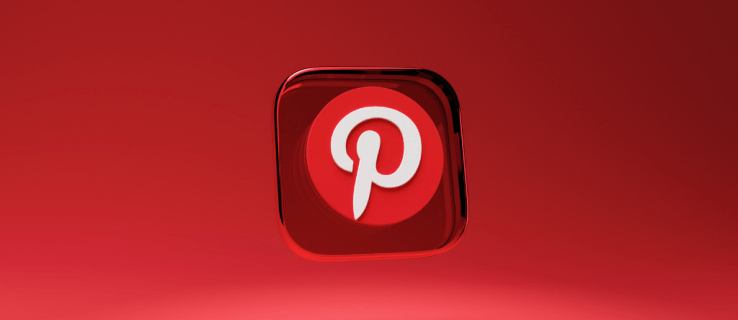
На щастя, непотрібні дошки можна легко видалити лише за декілька кліків. Продовжуйте читати, щоб дізнатися, як саме можна видалити дошку в Pinterest.
Як видалити дошку в Pinterest на комп’ютері
Процес видалення дошки в Pinterest на комп’ютері є ідентичним для користувачів Mac, Windows, Linux та Chromebook. Важливо пам’ятати, що видалену дошку неможливо відновити. Крім того, разом із нею будуть видалені всі збережені на ній піни. З цієї причини рекомендується спочатку завантажити зображення на свій комп’ютер, якщо є піни, які ви хочете зберегти.
Після збереження необхідних матеріалів, виконайте наступні кроки для видалення дошки Pinterest на вашому ПК:
- Увійдіть до свого облікового запису Pinterest.

- Перейдіть до свого профілю, клікнувши на зображення профілю у верхній правій частині екрана.

- Знайдіть дошку, яку ви хочете видалити.

- Відкрийте дошку, клацнувши на неї.

- Клікніть на кнопку з трьома крапками, яка розташована праворуч від назви дошки.

- У розділі “Параметри дошки” виберіть опцію “Редагувати дошку”.
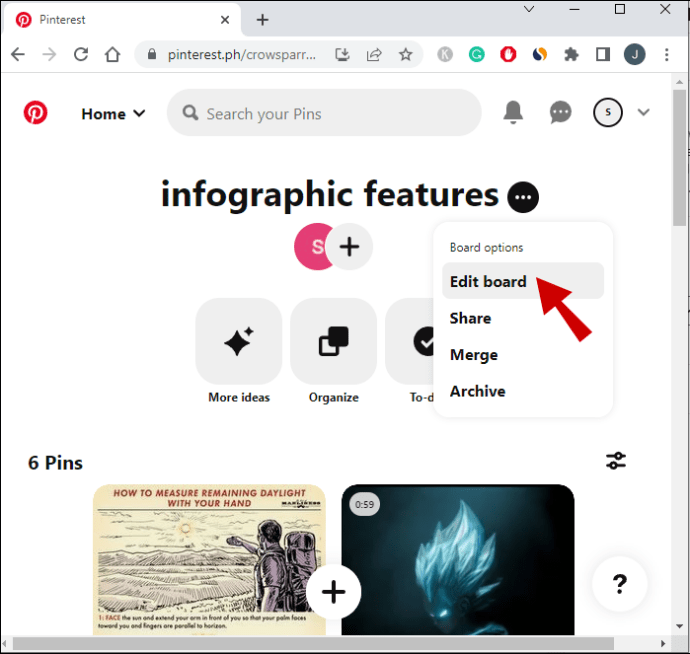
- Прокрутіть вниз до опції “Видалити дошку” в секції “Дія”.
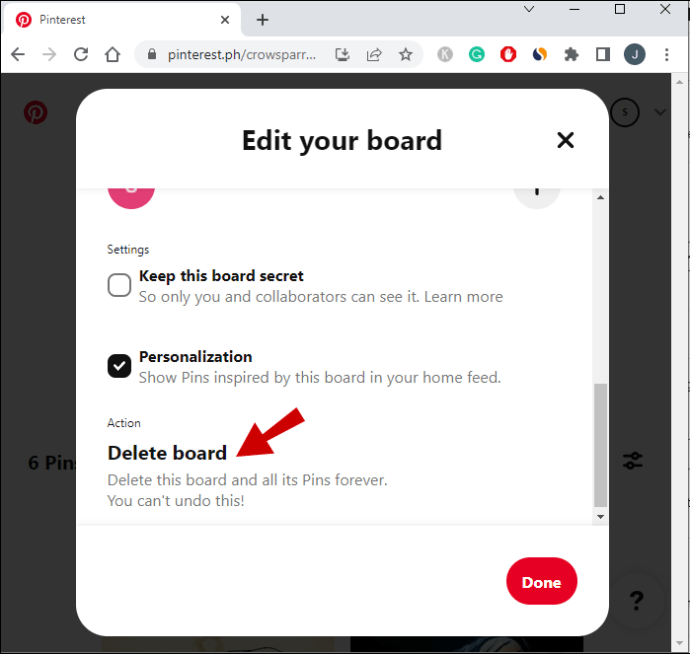
- Натисніть “Видалити дошку” та підтвердіть свій вибір, вибравши “Видалити назавжди”.
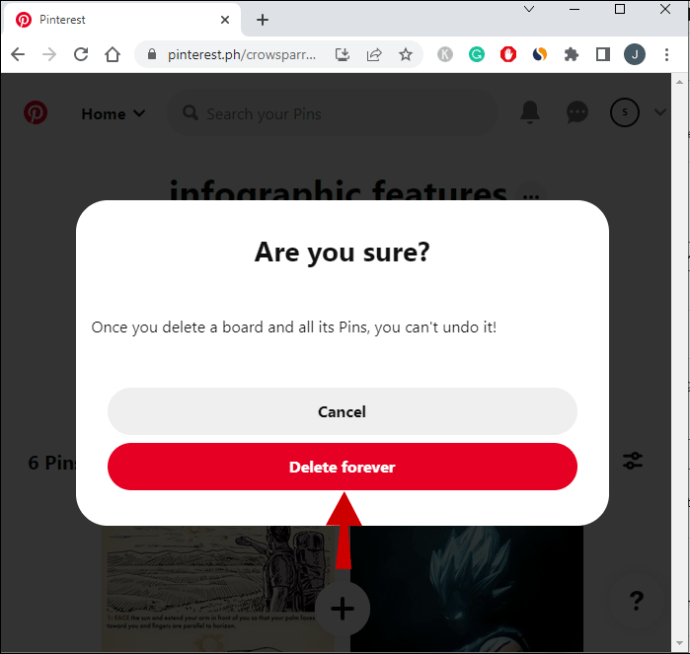
Як заархівувати дошку в Pinterest на комп’ютері
Якщо дошка Pinterest тимчасово вам не потрібна, але ви хочете зберегти її на майбутнє, краще заархівувати її, а не видаляти.
Заархівовані дошки стають прихованими у вашому профілі, і ви не зможете додавати до них нові піни. Будь-яка заархівована дошка переміститься в нижню частину вашого профілю, під активні дошки.
Ось як можна заархівувати дошку Pinterest:
- Увійдіть до свого облікового запису Pinterest.

- Відкрийте свій профіль, клікнувши на зображення профілю у верхньому правому куті.

- Знайдіть дошку, яку ви хочете видалити.

- Клікніть на дошку, щоб відкрити її.

- Клікніть на кнопку з трьома крапками, яка знаходиться праворуч від назви дошки.

- У меню “Параметри дошки” виберіть опцію “Архів”.
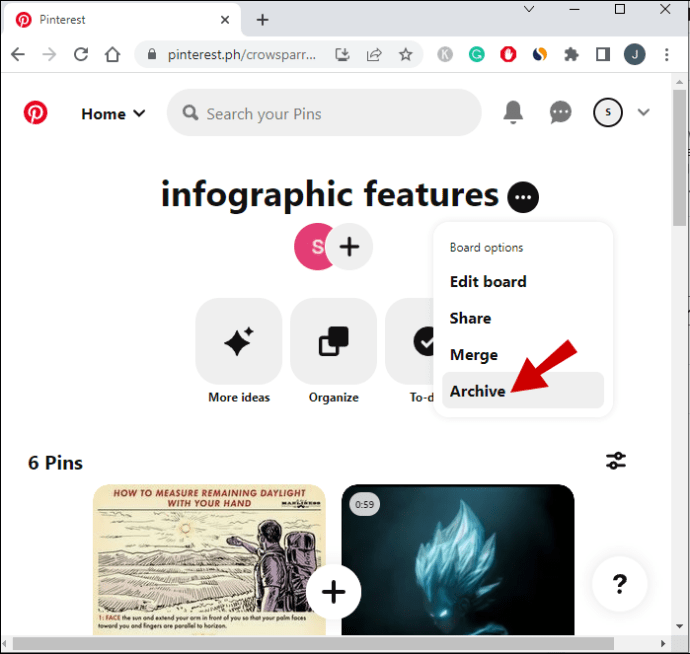
- У спливаючому вікні натисніть “Архівувати” для підтвердження.
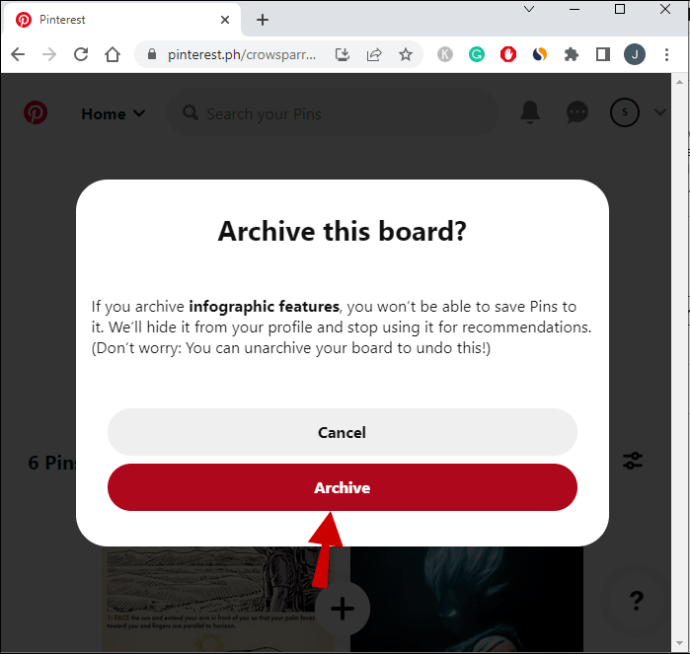
Як видалити дошку в Pinterest на iPad
Надмірна кількість дощок Pinterest не є ані практичною, ані естетичною. Хоча створення дошки Pinterest може зайняти певний час, процес її очищення відбувається набагато швидше.
Якщо ви використовуєте Pinterest на своєму iPad, ви можете використовувати веб-версію Pinterest або мобільний додаток iOS. Те саме стосується і видалення дошки. Виконайте наступні кроки, щоб видалити дошку за допомогою браузерної версії Pinterest:
- Перейдіть до свого профілю, натиснувши на зображення профілю в нижньому правому куті екрана.

- Знайдіть дошку, яку ви хочете видалити, і торкніться її.

- Натисніть на кнопку з трьома крапками біля назви дошки.

- Виберіть “Редагувати дошку”.

- У розділі “Дія” виберіть “Видалити дошку”.

- Підтвердьте свій вибір, обравши “Видалити назавжди”, коли з’явиться відповідний запит.

Якщо ви віддаєте перевагу використанню програми, ось як можна видалити дошку Pinterest через неї:
- Торкніться свого зображення профілю у нижньому правому куті, щоб відкрити свій профіль.

- Знайдіть дошку, яку ви хочете видалити, і натисніть на неї.

- Відкрийте меню “Параметри”, натиснувши на іконку з трьома крапками у верхньому правому куті.

- Виберіть “Редагувати дошку”.

- Натисніть “Видалити” внизу меню.

- Підтвердіть дію, обравши “Видалити назавжди”, коли з’явиться відповідний запит.

Як заархівувати дошку в Pinterest на iPad
Після видалення дошки ви не зможете відновити її або будь-які з раніше збережених на ній пінів. Якщо ви вважаєте, що колись у майбутньому вам може знадобитися переглянути цю дошку, краще її заархівувати, а не видаляти.
Заархівовані дошки не відображатимуться у вашому загальнодоступному профілі. Вони розташовуються внизу сторінки вашого профілю, і їх не можна оновлювати новими пінами. Ви можете швидко заархівувати дошку Pinterest, виконавши наступні дії:
- Торкніться свого зображення профілю в нижньому правому куті, щоб відкрити свій профіль.

- Натисніть на дошку, яку ви хочете видалити.

- Відкрийте “Параметри”, торкнувшись іконки з трьома крапками у верхньому правому куті.

- На панелі “Параметри” оберіть “Архівна дошка”.
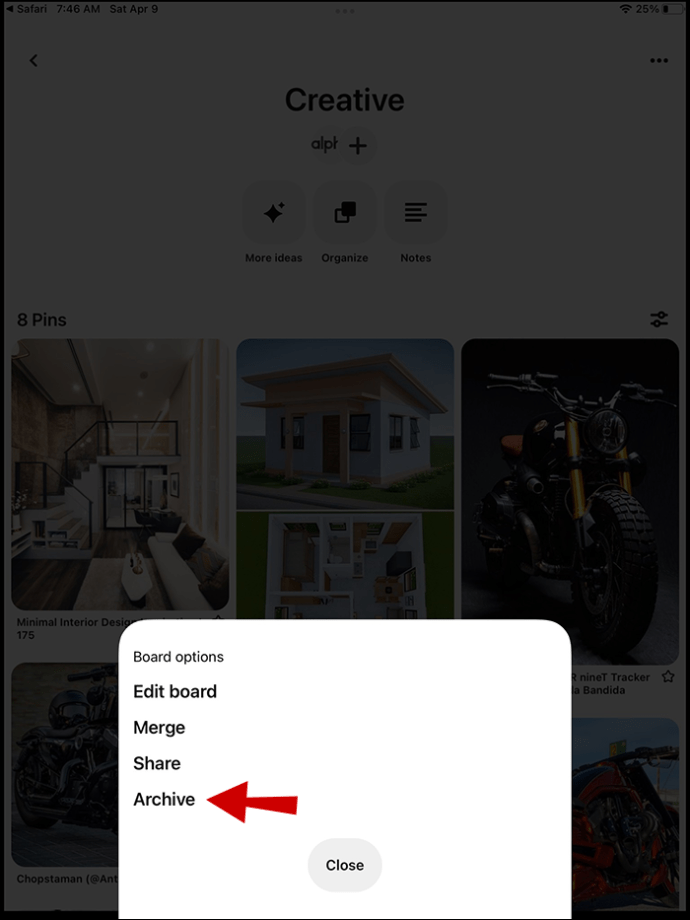
- Натисніть “Архівувати” для підтвердження.
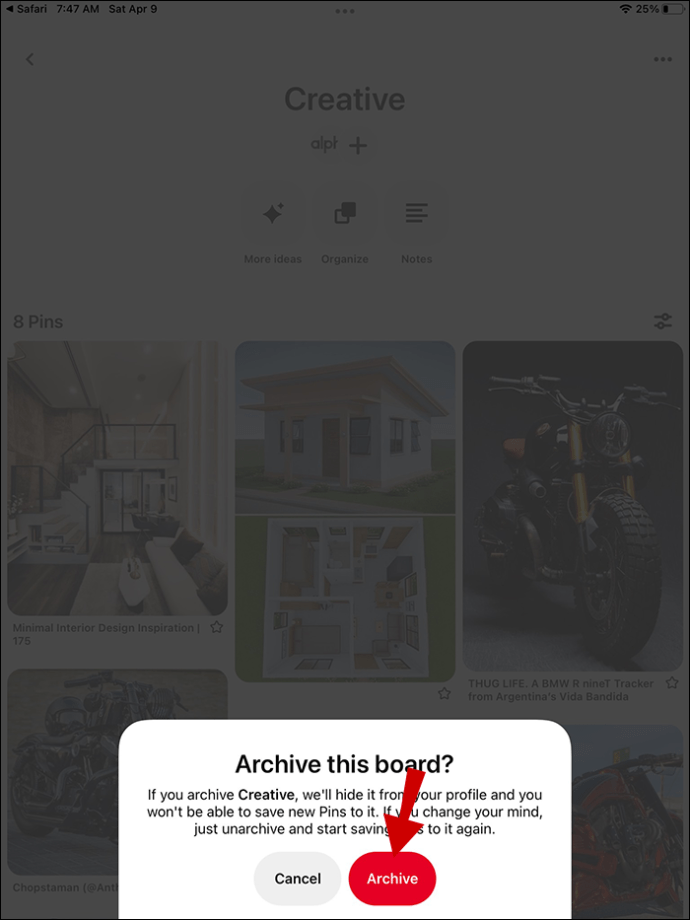
Як видалити дошку в Pinterest на iPhone
Додаток Pinterest – це зручний спосіб знайти натхнення, переглядаючи творчий і оригінальний контент за кілька кліків. Створення нової дошки займає лише кілька хвилин. На щастя, видалення дошки відбувається так само швидко.
Якщо ви більше не хочете використовувати певну дошку Pinterest, ви можете видалити її, виконавши наступні кроки:
- Перейдіть до іконки свого профілю внизу екрана.
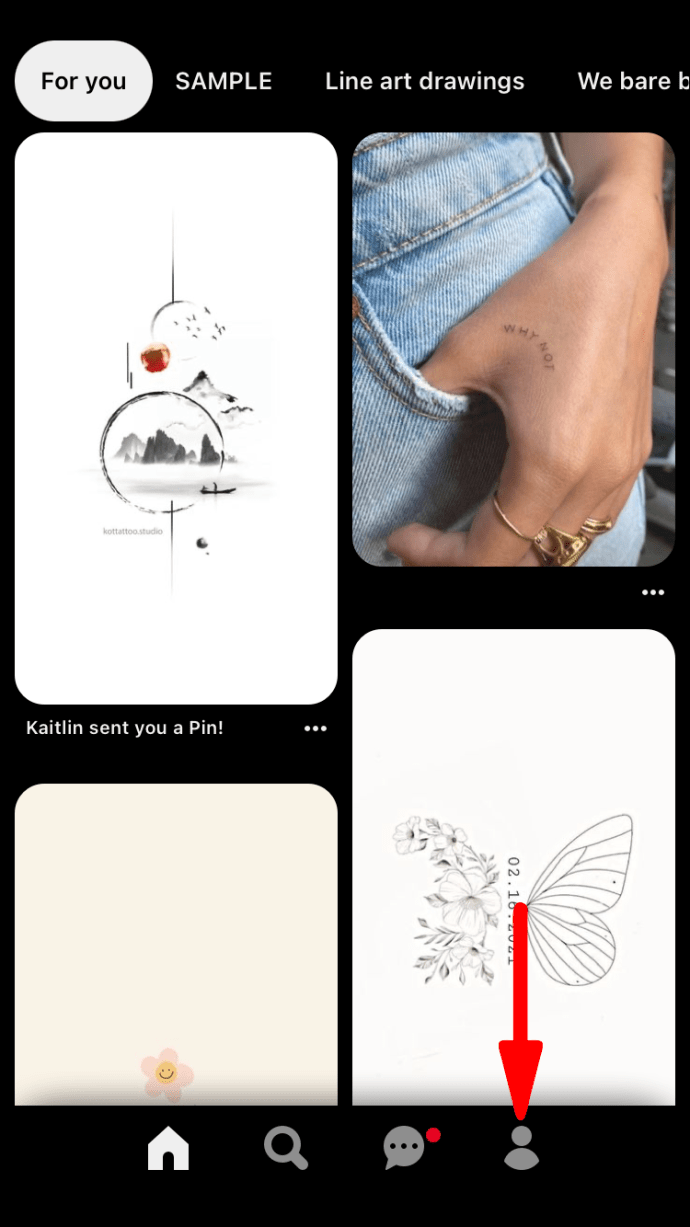
- Знайдіть дошку, яку ви хочете видалити, і натисніть, щоб відкрити її.
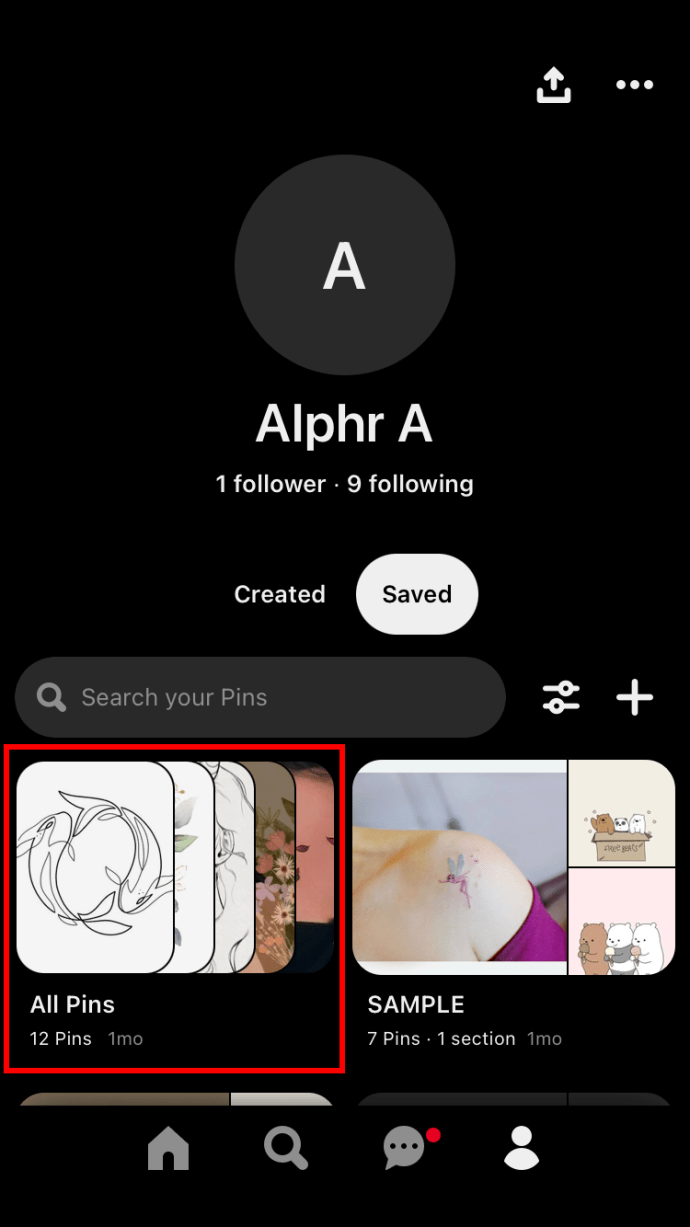
- Натисніть на іконку з трьома крапками у верхньому правому куті екрана.
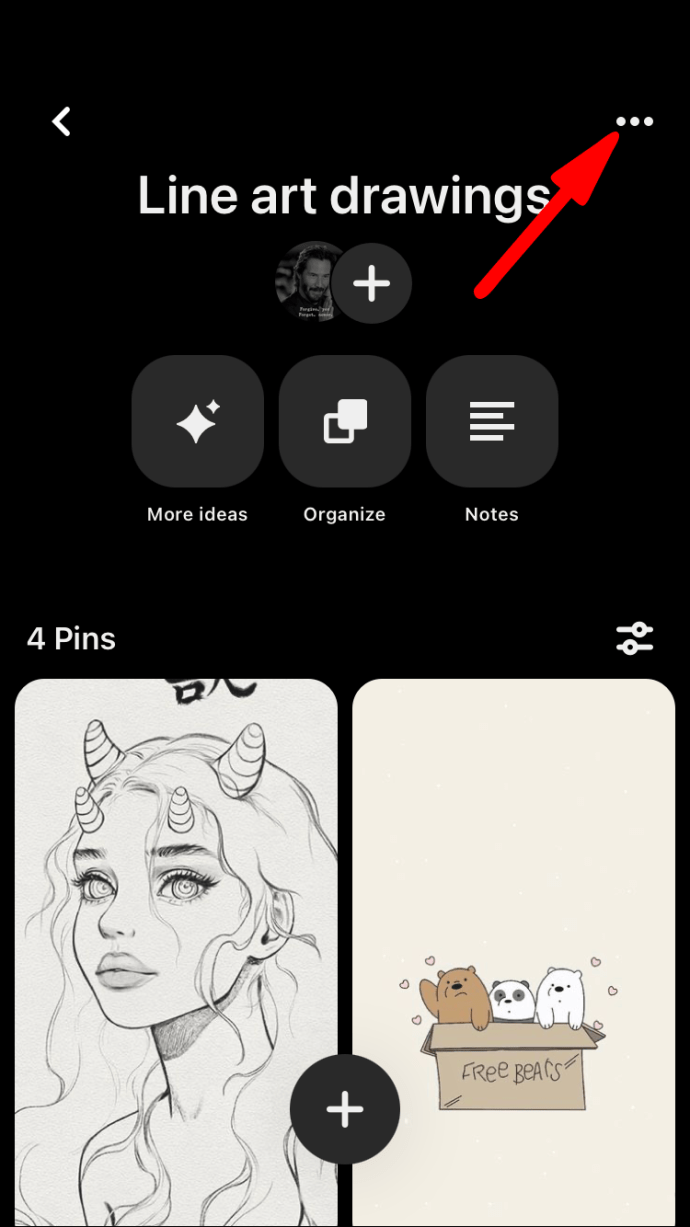
- Виберіть “Редагувати дошку”.
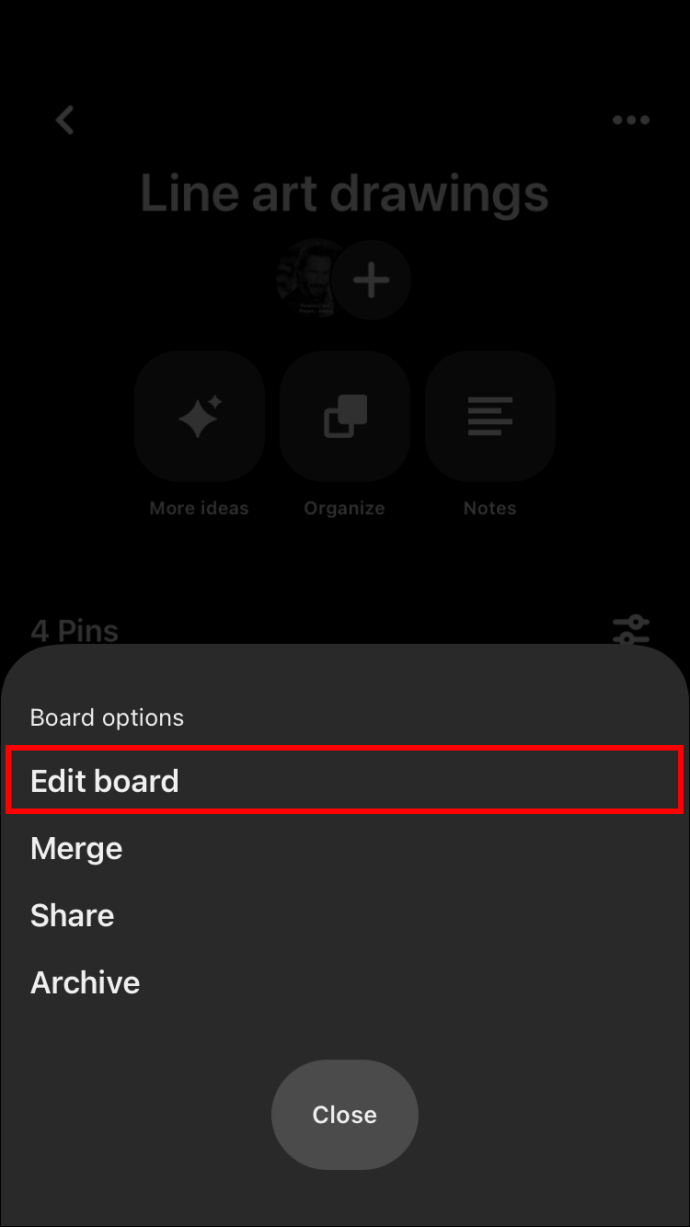
- Торкніться “Видалити дошку”.
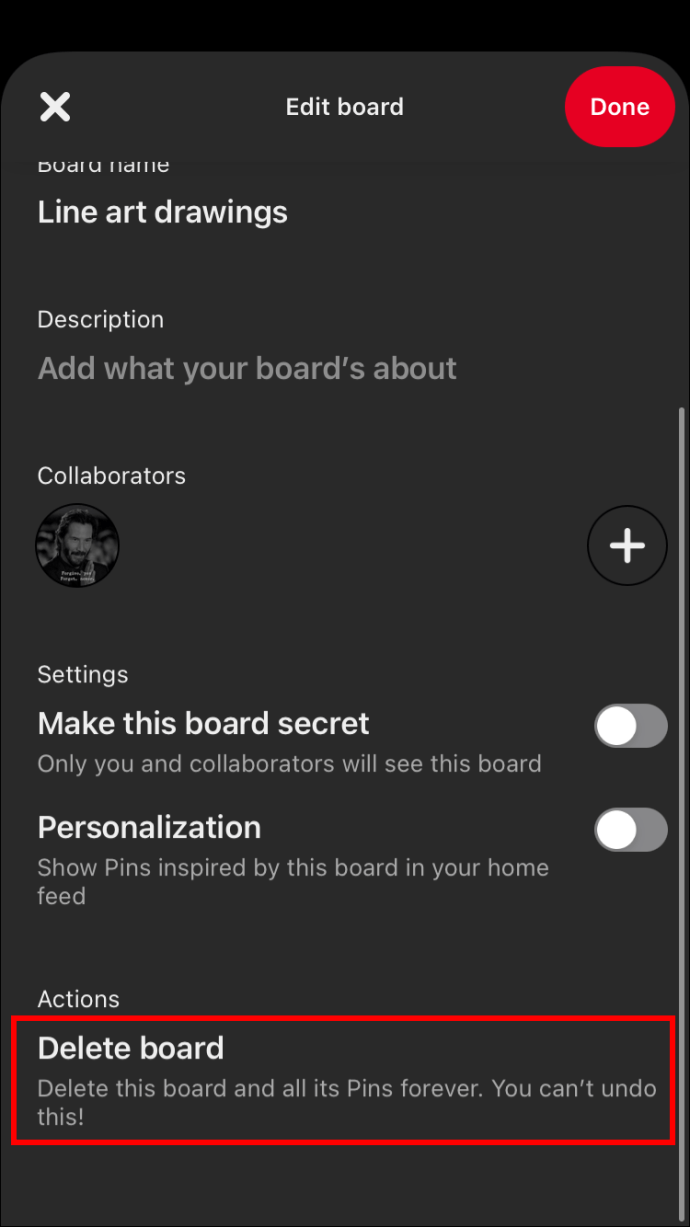
- Завершіть процес, вибравши “Видалити назавжди”, коли з’явиться відповідний запит.
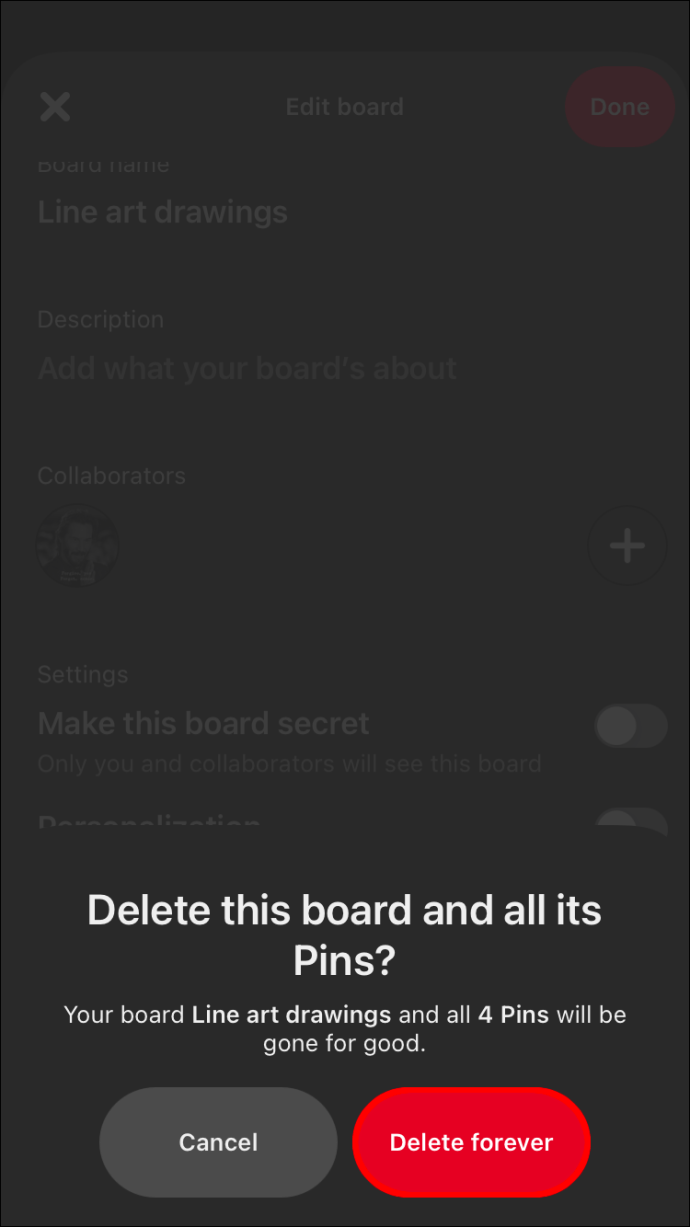
Як заархівувати дошку в Pinterest на iPhone
Тенденції, як правило, приходять і йдуть, але часто вони повертаються. Те, що дошка Pinterest зараз для вас неактуальна, не означає, що вона завжди буде такою. Розгляньте можливість заархівувати дошку замість видалення, щоб зберегти свою ретельно підібрану колекцію за декілька кліків.
Заархівовані дошки будуть приховані під вашими активними дошками. Коли ви вирішите знову використовувати та оновити дошку, ви можете її розпакувати так само швидко, як і заархівували.
Ось як заархівувати дошку Pinterest:
- Торкніться іконки свого профілю внизу екрана, щоб відкрити сторінку профілю.
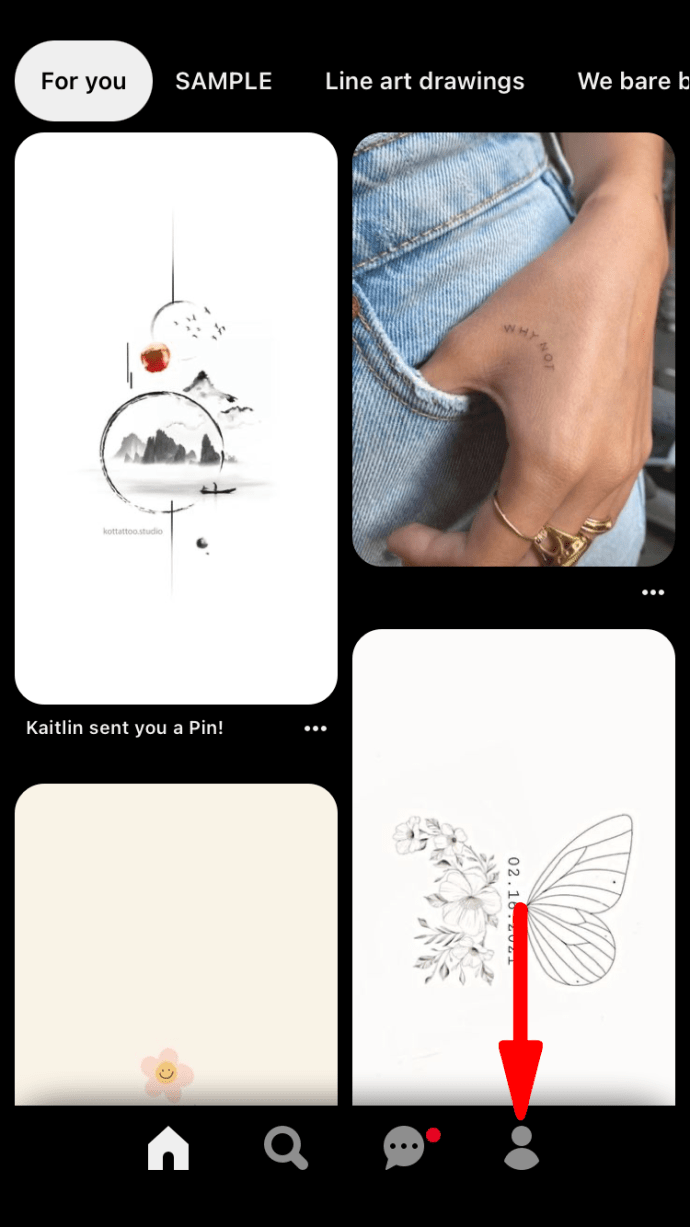
- Знайдіть дошку, яку ви хочете видалити, і натисніть, щоб відкрити її.
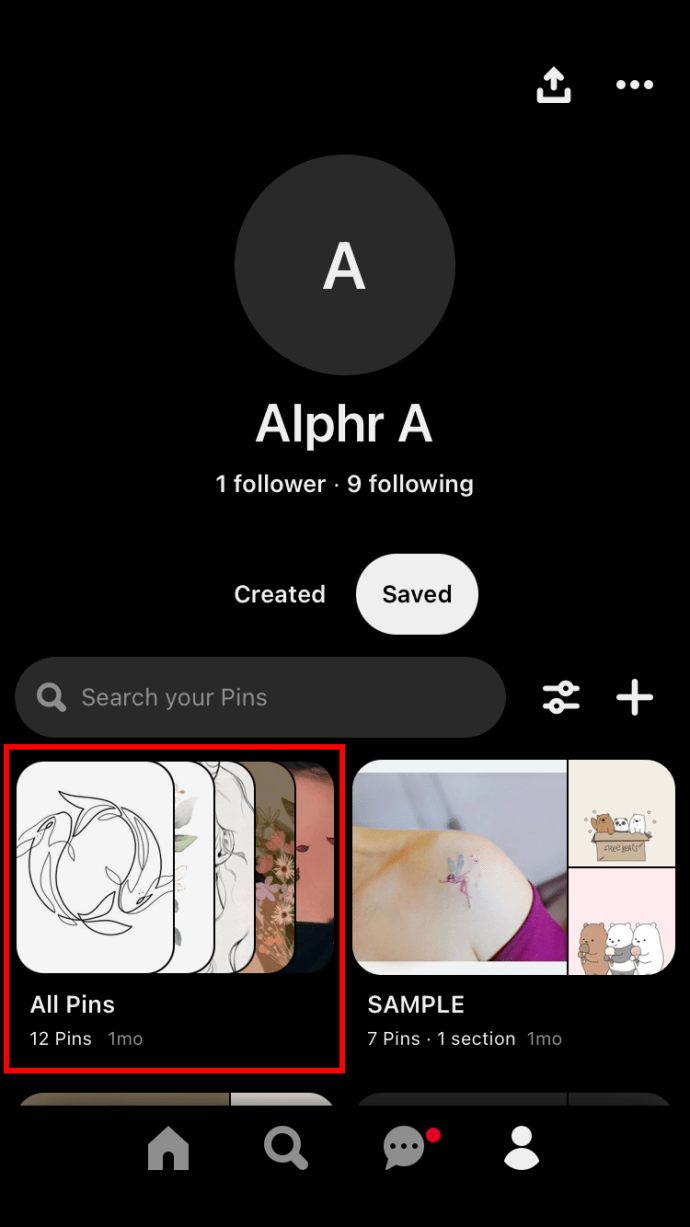
- Натисніть на іконку з трьома крапками у верхньому правому куті екрана.
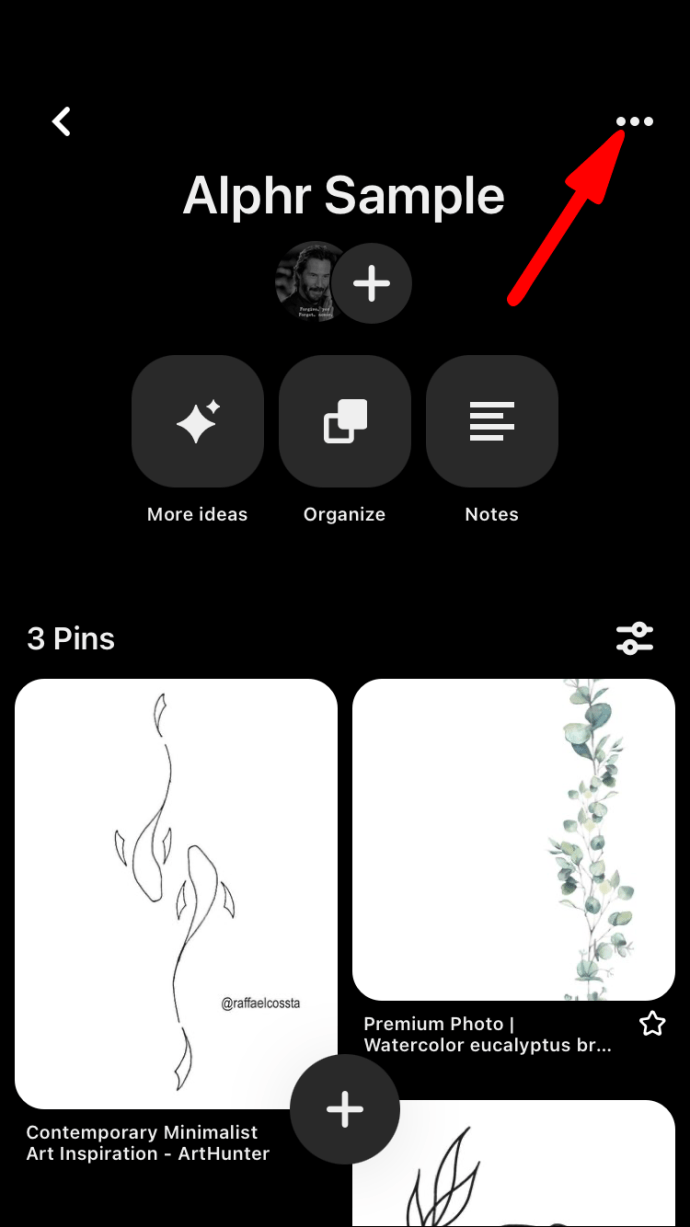
- Виберіть “Архівна дошка”.

- Підтвердіть свій вибір, знову натиснувши “Архівувати”.
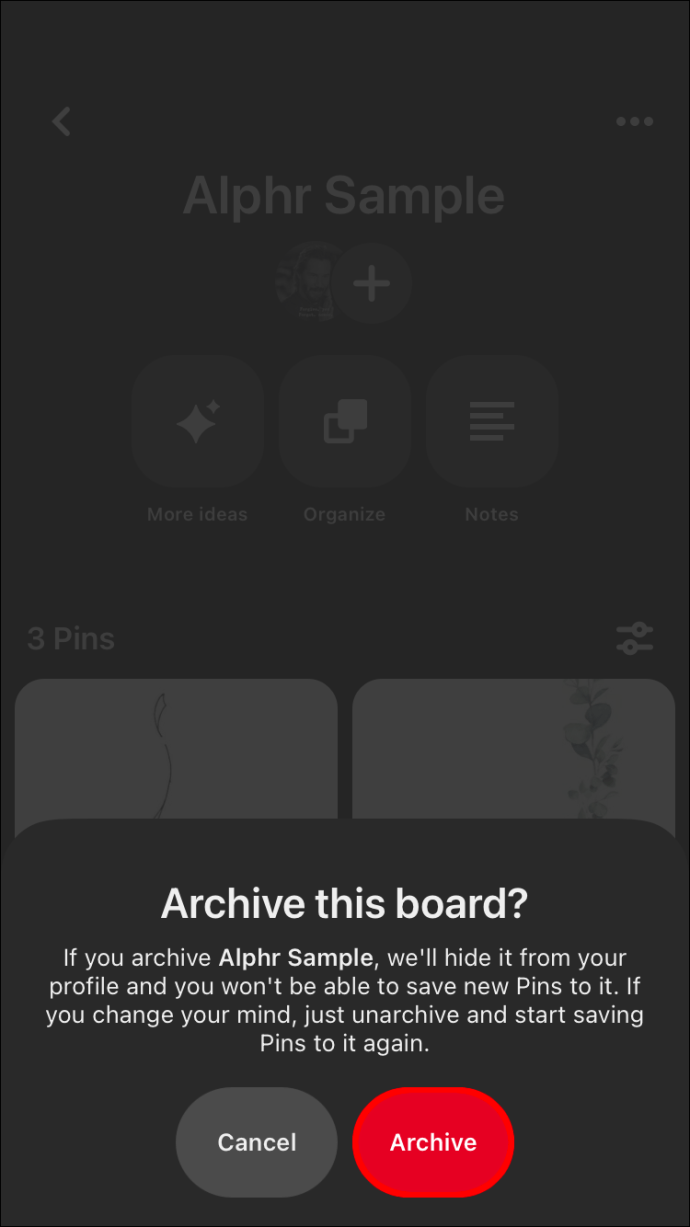
Як видалити дошку в Pinterest на пристрої Android
Додаток Pinterest дозволяє легко знаходити та зберігати нові ідеї щодня. Ви можете керувати своїми дошками відповідно до своїх інтересів і цілей, а також видаляти їх, коли ці інтереси та цілі змінюються.
Виконайте наведені нижче дії, щоб видалити дошку Pinterest на своєму телефоні Android:
- Торкніться фотографії профілю в нижньому правому куті екрана.

- Знайдіть дошку, яку ви хочете видалити, на сторінці свого профілю.

- Відкрийте дошку, натиснувши на неї.

- Натисніть на іконку з трьома крапками у верхньому правому куті.

- Зі списку “Параметри” виберіть “Редагувати дошку”.
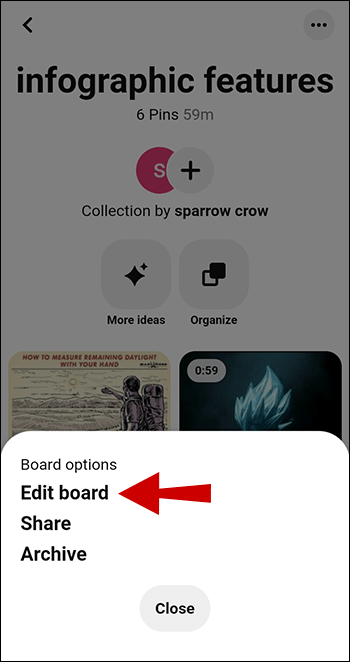
- Перейдіть в нижню частину сторінки та натисніть “Видалити”.
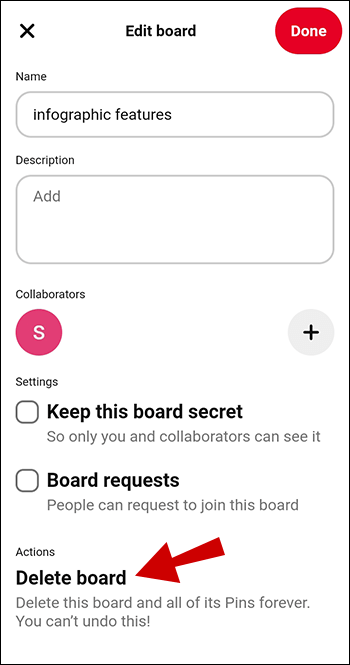
- Знову натисніть “Видалити” у спливаючому вікні для підтвердження дії.
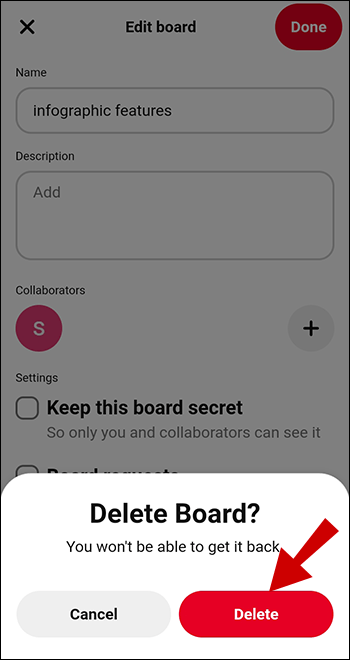
Як заархівувати дошку в Pinterest на пристрої Android
Якщо ви хочете тимчасово змінити свої дошки, а не назавжди їх видаляти, ви можете заархівувати дошку.
На відміну від видаленої дошки, яка зникає назавжди разом з усіма її пінами, архівована дошка перебуває в режимі сну лише внизу сторінки вашого профілю. Ви не зможете зберігати нові піни на заархівованій дошці, доки не вирішите її розпакувати.
Ось як заархівувати дошку Pinterest на вашому пристрої Android:
- Натисніть на фотографію профілю внизу праворуч.

- Знайдіть дошку, яку ви хочете видалити, на сторінці свого профілю.

- Відкрийте дошку, торкнувшись її.

- Натисніть на іконку з трьома крапками у верхньому правому куті.

- У розділі “Параметри” виберіть “Архівна дошка”.
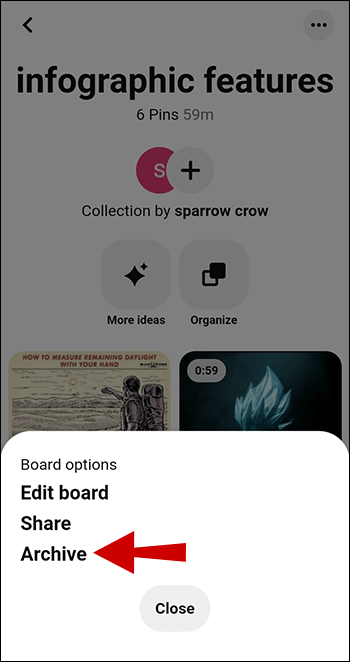
- Торкніться “Архівувати”, щоб завершити процес.
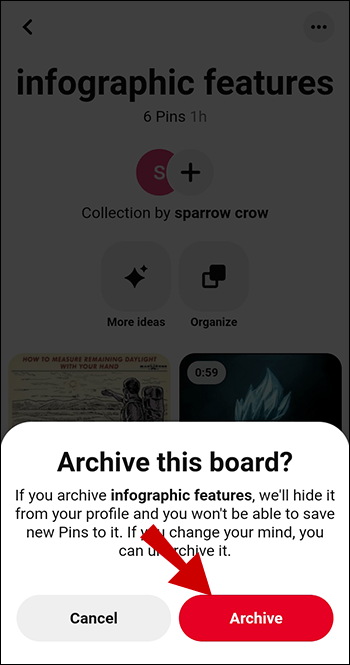
Персоналізація вашого облікового запису Pinterest
Незалежно від того, чи втратили ви інтерес до теми дошки, чи у вас накопичилося занадто багато непотрібних дощок, рішення знаходиться всього за кілька простих кліків. Ви можете назавжди попрощатися з дошкою, якщо впевнені, що вона вам більше ніколи не знадобиться. Або ж, ви можете заархівувати дошку і повернутися до неї, коли настане час. Незалежно від вашого вибору, цей посібник надає вам всю необхідну інформацію для створення ідеально персоналізованого облікового запису Pinterest.
Чи доводилося вам колись видаляти дошку Pinterest? Як ви це робили? Поділіться своїм досвідом у розділі коментарів нижче.